Windows 10系统无法使用腾讯会议,可能是由以下原因导致的:
一、软件安装问题
1、安装包损坏或不完整:下载的腾讯会议安装包可能在下载过程中出现错误,导致文件损坏或部分缺失,从而无法正常安装,需重新下载安装包进行安装。
2、安装路径问题:如果安装路径存在中文或其他特殊字符,可能会导致安装失败或软件无法正常运行,建议选择默认的安装路径,避免使用中文路径。
3、系统权限不足:当前用户账户可能没有足够的权限来安装或运行腾讯会议,可以尝试以管理员身份运行安装程序或右键点击腾讯会议图标,选择“以管理员身份运行”。
4、Windows Installer服务异常:该服务未启动或被禁用,会导致无法安装软件,需确保Windows Installer服务已启动并设置为自动模式。
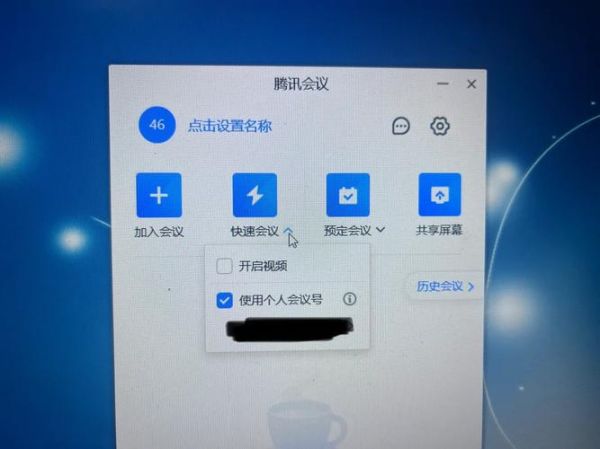
二、硬件设备问题
1、摄像头故障:若腾讯会议无法检测到摄像头或摄像头无画面,可能摄像头本身有问题,可先通过Win10自带的相机应用检查摄像头是否正常工作,若相机正常,再检查腾讯会议的摄像头设置。
2、麦克风问题:麦克风可能出现故障或被其他应用程序占用,导致腾讯会议无法正常使用麦克风,可在音频设置中检查麦克风是否正常工作,关闭其他占用麦克风的程序。
3、网络设备故障:网络适配器出现问题会影响网络连接,进而导致腾讯会议无法使用,可尝试更新网络驱动程序或更换网络设备。
三、系统设置问题
1、隐私设置限制:Win10的隐私设置可能阻止了腾讯会议对摄像头、麦克风等设备的访问,需进入设置中的隐私和安全性页面,开启相应的设备访问权限。
2、防火墙或安全软件拦截:防火墙或第三方安全软件可能会阻止腾讯会议的网络连接,可将腾讯会议添加到防火墙或安全软件的白名单中,允许其访问网络。
3、系统更新影响:系统更新可能会改变一些设置或与腾讯会议产生兼容性冲突,可在系统更新后重新安装腾讯会议,或查看腾讯会议官方网站是否有相应的兼容性更新。
四、软件兼容性问题
1、与其他软件冲突:某些软件可能与腾讯会议发生冲突,导致无法正常运行,可尝试在安全模式下启动电脑,然后运行腾讯会议看是否能解决问题,若可以,则逐个排查可能冲突的软件并将其卸载或更新至兼容版本。
2、系统主题或显示设置问题:特定的系统主题或显示设置可能会影响腾讯会议的界面显示或功能使用,可尝试将系统主题切换为默认主题,或者调整显示设置,如屏幕分辨率、缩放比例等。
当Windows10系统无法使用腾讯会议时,可以从软件安装、硬件设备、系统设置以及软件兼容性等多个方面进行排查和解决,根据具体的报错信息或表现症状,采取针对性的解决方法,通常能够使腾讯会议恢复正常使用。
本文来自作者[景行]投稿,不代表智博立场,如若转载,请注明出处:https://zhibor.cn/changshi/202501-21011.html


评论列表(4条)
我是智博的签约作者“景行”!
希望本篇文章《win10 腾讯 win10不能用腾讯会议》能对你有所帮助!
本站[智博]内容主要涵盖:知识科普
本文概览:Windows 10系统无法使用腾讯会议,可能是由以下原因导致的:一、软件安装问题1、安装包损坏或不完整:下载的腾讯会议安装包可能在下载过程中出现错误,导致文件损坏或部分缺失,...